在excel表格中如何制作九宫格照片
今天给大家介绍一下在excel表格中如何制作九宫格照片的具体操作步骤。
1. 首先我们在电脑上打开一个excel表格,然后框选出一个区域,合并单元格,如图。

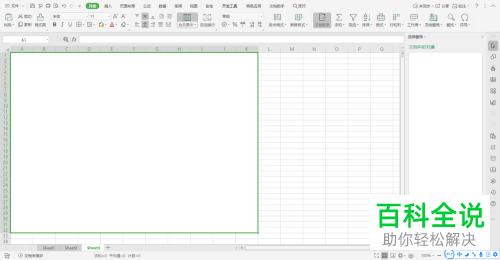
2. 选中刚才合并的单元格,依次点击插入---矩形选项,插入一个矩形。

3. 选中矩形,按键盘上的shift alt组合键,设置为正方形。

4. 正方形默认是有边框的,我们将其设置为无线条颜色,点击轮廓选项的下拉三角形,然后点击无线条颜色即可。

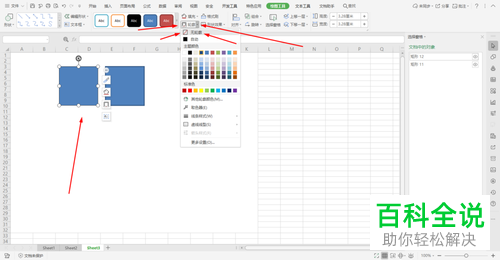
5. 接下来,我们按键盘上的shift ctrl组合键向右复制正方形,然后将第一排的三个正方形,按Ctrl键向下复制两行。
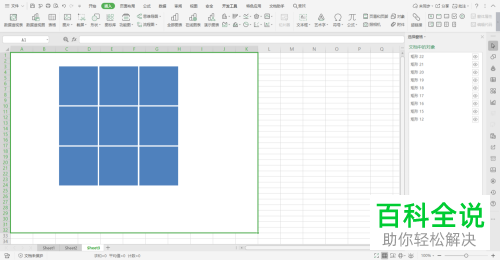
6. 接下来,按住ctrl键,将九个正方形全部选中,右键点击组合工具,然后再点击组合,将九个正方形组合在一起,接下来,依次点击绘图工具---填充---图片或纹理选项。
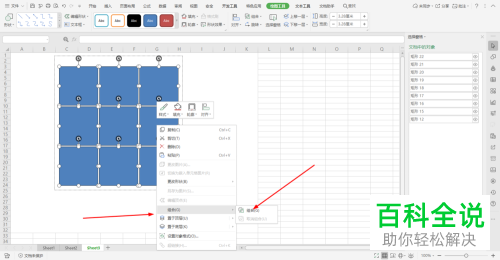
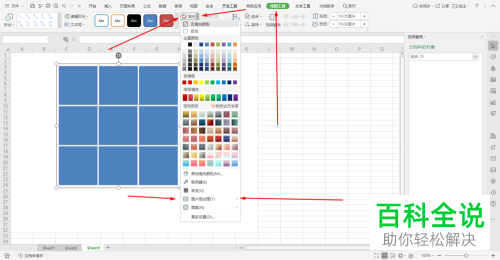
7. 接下来点击图片来源---本地图片,然后选择我们想要制作的照片,打开。
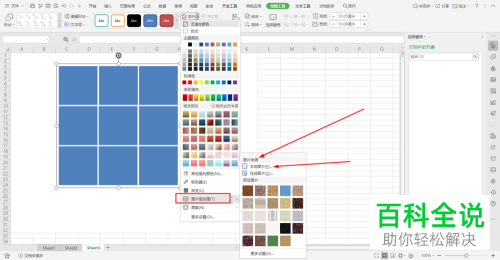
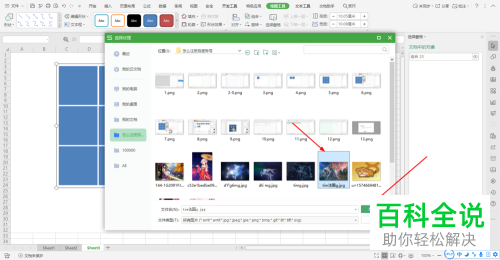
8. 如图,九宫格效果,就出来了。我们可以选择右键,点击另存为图片即可。
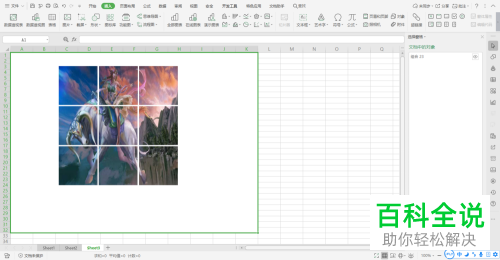

以上就是在excel表格中如何制作九宫格照片的具体操作步骤。
赞 (0)
